- Yazar Abigail Brown [email protected].
- Public 2024-01-07 19:07.
- Son düzenleme 2025-01-24 12:28.
Bilinmesi Gerekenler
- Sütunu gizle: Gizlenecek sütunda bir hücre seçin, ardından Ctrl+ 0 tuşlarına basın. Göstermek için bitişik bir sütun seçin ve Ctrl+ Shift+ 0. tuşlarına basın
- Satırı gizle: Gizlemek istediğiniz satırda bir hücre seçin, ardından Ctrl+ 9 tuşlarına basın. Göstermek için bitişik bir sütun seçin ve Ctrl+ Shift+ 9. tuşlarına basın
- Ayrıca, tek tek satırları ve sütunları gizlemek veya göstermek için sağ tıklama bağlam menüsünü ve Ana Sayfa sekmesindeki biçim seçeneklerini kullanabilirsiniz.
Daha sonra ihtiyaç duyabileceğiniz verileri silmeden daha temiz bir çalışma sayfası oluşturmak için Excel'de sütunları ve satırları gizleyebilirsiniz, ancak tek tek hücreleri gizlemenin bir yolu yoktur. Bu kılavuzda, Excel 2019, 2016, 2013, 2010, 2007 ve Microsoft 365 için Excel'de sütunları gizlemenin ve göstermenin üç yolu için talimatlar sunuyoruz.
Klavye Kısayolu Kullanarak Excel'de Sütunları Gizle
Sütunları gizlemek için klavye tuş kombinasyonu Ctrl+ 0.
- Gizlemek istediğiniz sütundaki hücreyi etkin hücre yapmak için tıklayın.
- Klavyede Ctrl tuşunu basılı tutun.
-
Ctrl tuşunu bırakmadan 0 tuşuna basın ve bırakın. Etkin hücreyi içeren sütun görünümden gizlenmelidir.
Klavye kısayolunu kullanarak birden çok sütunu gizlemek için, gizlenecek her sütunda en az bir hücreyi vurgulayın ve ardından yukarıdaki ikinci ve üçüncü adımları tekrarlayın.
Bağlam Menüsünü Kullanarak Sütunları Gizle
Bağlamda - veya sağ tıklama menüsünde - mevcut seçenekler, menüyü açtığınızda seçilen nesneye göre değişir. Aşağıdaki resimde gösterildiği gibi Gizle seçeneği bağlam menüsünde mevcut değilse, büyük olasılıkla sağ tıklamadan önce tüm sütunu seçmediniz.

Image Tek Bir Sütunu Gizle
- Sütunun tamamını seçmek için gizlemek istediğiniz sütunun sütun başlığına tıklayın.
- Bağlam menüsünü açmak için seçili sütuna sağ tıklayın.
-
Gizle'yi seçin. Seçilen sütun, sütun harfi ve sütundaki tüm veriler görünümden gizlenecektir.
Bitki Sütunları Gizle
- Sütun başlığında, üç sütunu da vurgulamak için fare işaretçisiyle tıklayıp sürükleyin.
- Seçili sütunlara sağ tıklayın.
- Gizle'yi seçin. Seçilen sütunlar ve sütun harfleri görünümden gizlenecek.
Veri içeren sütunları ve satırları gizlediğinizde, veriler silinmez ve yine de formüllerde ve grafiklerde ona başvurabilirsiniz. Başvurulan hücrelerdeki veriler değişirse hücre başvurularını içeren gizli formüller güncellenir.
Ayrılmış Sütunları Gizle
-
Sütun başlığında gizlenecek ilk sütuna tıklayın.
- Klavyede Ctrl tuşunu basılı tutun.
- Ctrl tuşunu basılı tutmaya devam edin ve onları seçmek için gizlenecek her ek sütuna bir kez tıklayın.
- Ctrl tuşunu bırakın.
- Sütun başlığında, seçili sütunlardan birine sağ tıklayın ve Gizle öğesini seçin. Seçilen sütunlar ve sütun harfleri görünümden gizlenecek.
Ayrı sütunları gizlerken, farenin sağ tuşuna tıkladığınızda fare işaretçisi sütun başlığının üzerinde değilse, gizleme seçeneği kullanılamaz.
Ad Kutusunu Kullanarak Excel'de Sütunları Gizle ve Göster
Bu yöntem herhangi bir sütunu göstermek için kullanılabilir. Örneğimizde column A. kullanacağız.
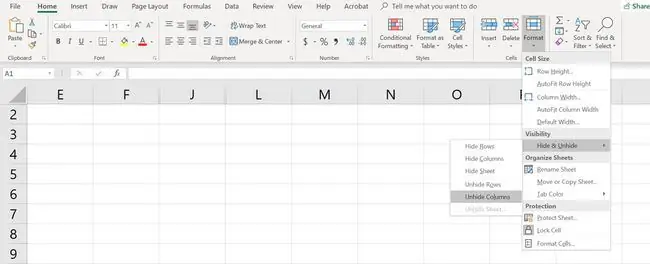
- Ad kutusuna hücre referansı A1 yazın.
- Gizli sütunu seçmek için klavyedeki Enter tuşuna basın.
-
Şeridin Ana Sayfa sekmesine tıklayın.
- Açılır menüyü açmak için şeritteki Biçim simgesini tıklayın.
- Menünün Görünürlük bölümünde, Gizle ve Göster > Sütunları Gizle veya Sütunu Göster'i seçin.
Klavye Kısayolu Kullanarak Sütunları Göster
Sütunları göstermek için tuş kombinasyonu Ctrl+Shift+0.
- Hücre başvurusu A1'i Ad Kutusu içine yazın.
- Gizli sütunu seçmek için klavyedeki Enter tuşuna basın.
- Klavyede Ctrl ve Shift tuşlarını basılı tutun.
- Ctrl ve Shift tuşlarını bırakmadan 0 tuşuna basın ve bırakın.
Bir veya daha fazla sütunu göstermek için, fare işaretçisiyle gizli sütunların her iki tarafındaki sütunlarda en az bir hücreyi vurgulayın.
-
A ile G arasındaki sütunları vurgulamak için fareyle tıklayın ve sürükleyin.
- Klavyede Ctrl ve Shift tuşlarını basılı tutun.
-
0 Ctrl ve Shift tuşlarını bırakmadan 0 tuşuna basın ve bırakın. Gizli sütun(lar) görünür hale gelecektir.
Ctrl+Shift+0 klavye kısayolu, çalıştırdığınız Windows sürümüne bağlı olarak Microsoft tarafından açıklanmayan nedenlerle çalışmayabilir. Bu kısayol işe yaramazsa makaledeki başka bir yöntemi kullanın.
Bağlam Menüsünü Kullanarak Sütunları Göster
Yukarıdaki kısayol tuşu yönteminde olduğu gibi, gizli bir sütunun her iki tarafında en az bir sütun veya bunları göstermek için sütunlar seçmelisiniz. Örneğin, D, E ve G sütunlarını göstermek için:
- Fare imlecini sütun başlığındaki C sütununun üzerine getirin. Tüm sütunları tek seferde göstermek için C'den H'ye kadar olan sütunları vurgulamak için fareyle tıklayıp sürükleyin.
- Seçili sütunlara sağ tıklayın ve Göster'yi seçin. Gizli sütun(lar) görünür hale gelecektir.
Kısayol Tuşlarını Kullanarak Satırları Gizle
Satırları gizlemek için kullanılan klavye tuş kombinasyonu Ctrl+9:
- Gizlemek istediğiniz satırdaki hücreyi etkin hücre yapmak için tıklayın.
- Klavyede Ctrl tuşunu basılı tutun.
- Ctrl tuşunu bırakmadan 9 tuşuna basın ve bırakın. Etkin hücreyi içeren satır görünümden gizlenmelidir.
Klavye kısayolunu kullanarak birden çok satırı gizlemek için, gizlemek istediğiniz her satırda en az bir hücreyi vurgulayın ve ardından yukarıdaki ikinci ve üçüncü adımları tekrarlayın.
Bağlam Menüsünü Kullanarak Satırları Gizle
Bağlam menüsünde - veya sağ tıklamada - kullanılabilen seçenekler, onu açtığınızda seçilen nesneye göre değişir. Yukarıdaki resimde gösterildiği gibi Gizle seçeneği bağlam menüsünde mevcut değilse, bunun nedeni büyük olasılıkla tüm satırı seçmemiş olmanızdır.
Tek Bir Satırı Gizle
- Satırın tamamını seçmek için satırın gizlenmesi için satır başlığına tıklayın.
- Bağlam menüsünü açmak için seçili satıra sağ tıklayın.
- Gizle'yi seçin. Seçilen satır, satır harfi ve satırdaki tüm veriler görünümden gizlenecektir.
Bağıştaki Satırları Gizle
- Satır başlığında, üç satırı da vurgulamak için fare işaretçisiyle tıklayıp sürükleyin.
- Seçili satırlara sağ tıklayın ve Gizle'yi seçin. Seçilen satırlar görünümden gizlenecek.
Ayrılmış Satırları Gizle
- Satır başlığında, gizlenecek ilk satırı tıklayın.
- Klavyede Ctrl tuşunu basılı tutun.
- Devam edin Ctrl tuşunu basılı tutun ve seçmek için gizlenecek her ek satırı bir kez tıklayın.
- Seçili satırlardan birine sağ tıklayın ve Gizle'yi seçin. Seçilen satırlar görünümden gizlenecek.
Ad Kutusunu Kullanarak Satırları Gizle ve Göster
Bu yöntem herhangi bir satırı göstermek için kullanılabilir. Örneğimizde 1. satırını kullanacağız.
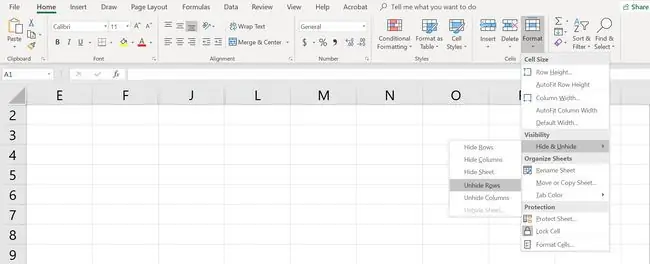
- Hücre başvurusu A1'i Ad Kutusu içine yazın.
- Gizli satırı seçmek için klavyedeki Enter tuşuna basın.
- Şeridin Ana Sayfa sekmesine tıklayın.
- Açılır menüyü açmak için şeritteki Biçim simgesini tıklayın.
- Menünün Görünürlük bölümünde, Gizle ve Göster > Satırları Gizle veya Satırı Göster'i seçin.
Klavye Kısayolu Kullanarak Satırları Göster
Satırları göstermek için tuş kombinasyonu Ctrl+Shift+9.
Kısayol Tuşlarını ve Ad Kutusunu Kullanarak Satırları Göster
- Hücre başvurusu A1'i Ad Kutusu içine yazın.
- Gizli satırı seçmek için klavyedeki Enter tuşuna basın.
- Klavyede Ctrl ve Shift tuşlarını basılı tutun.
- Klavyede Ctrl ve Shift tuşlarını basılı tutun. Satır 1 görünür hale gelecek.
Klavye Kısayolu Kullanarak Satırları Göster
Bir veya daha fazla satırı göstermek için, fare işaretçisiyle gizli satır(lar)ın her iki tarafındaki satırlarda en az bir hücreyi vurgulayın. Örneğin, 2, 4 ve 6. satırları göstermek istiyorsunuz.
- Tüm satırları göstermek için, 1'den 7'ye kadar olan satırları vurgulamak için fareyle tıklayıp sürükleyin
- Klavyede Ctrl ve Shift tuşlarını basılı tutun.
- 9 Ctrl ve Shift tuşlarını bırakmadan 9 sayı tuşuna basın ve bırakın. Gizli satır(lar) görünür hale gelecektir.
Bağlam Menüsünü Kullanarak Satırları Göster
Yukarıdaki kısayol tuşu yönteminde olduğu gibi, gizli bir satırın her iki tarafında en az bir satır veya onları göstermek için satır seçmelisiniz. Örneğin, 3., 4. ve 6. satırları göstermek için:
- Fare imlecini satır başlığındaki 2. satırın üzerine getirin.
- Tüm satırları aynı anda göstermek için 2 ila 7 arasındaki satırları vurgulamak için fareyle tıklayın ve sürükleyin.
- Seçili satırlara sağ tıklayın ve Göster'yi seçin. Gizli satır(lar) görünür hale gelecektir.






